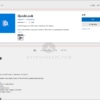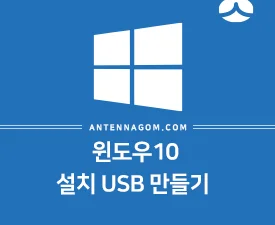유틸리티등을 많이 깔아쓰시는 편이신지요? 저는 압축해제 프로그램 외에는 모두 업무용 프로그램만 설치하여 사용하고 있는데요. 맥을 쓰다가 윈도우로 넘어오신 사용자들의 대부분 아쉬워 하시는 기능이 바로 훑어보기 QuickLook 이라는 기능입니다.
맥의 훑어보기 기능은 굉장히 오랫동안 발전하여왔는데요. 맥을 써보지 않으신 분들을 위해 간단하게 설명드리자면, 파일의 내용을 보기 위해서는 당연히 관련 프로그램을 실행해야 겠죠. 예를 들어 jpg 그림파일을 보려고 할 경우에도 관련 프로그램을 실행시켜야 하고 당연히 조금 시간이 걸릴 수 밖에 없습니다.
Quicklook 훑어보기 기능은 이런 것을 획기적으로 개선해 주는 데요. 파일 선택후 스페이스바를 한 번 누르면 작은 창이 떠서 바로 확인이 가능하며 간단한 축소 확대도 그 창을 통해 가능합니다.
이 기능이 언뜻 듣기에는 왜 편하다는 건지 그냥 프로그램을 실행시키면 되지 않는지 생각하실 수도 있는데요. 막상 쓰다보면 오히려 쓰지 못할때 엄청나게 불편함을 느끼게 됩니다.
윈도우에서는 이런 기능이 없었기 때문에 굉장히 아쉬워하고 있었는데, 얼마전 윈도우에서도 그런 기능을 하는 무료 유틸리티가 있다고 들어 설치해봤는데, 완벽하게 같지는 않지만 정말 쓸만하더라구요.
그래서 오늘 추천 필수 어플로 퀵룩 quicklook 을 소개해 드리려고 합니다.
먼저 프로그램설치는 윈도우10에서 마이크로소프트 스토어에서 검색기능을 이용해 quicklook 을 검색합니다.
그럼 아래와 같은 화면이 나오는데요. 무료 버튼을 눌러 설치하시면 됩니다.
저작자는 Paddy Xu라는 아마도 중국 개발자인 것 같습니다.
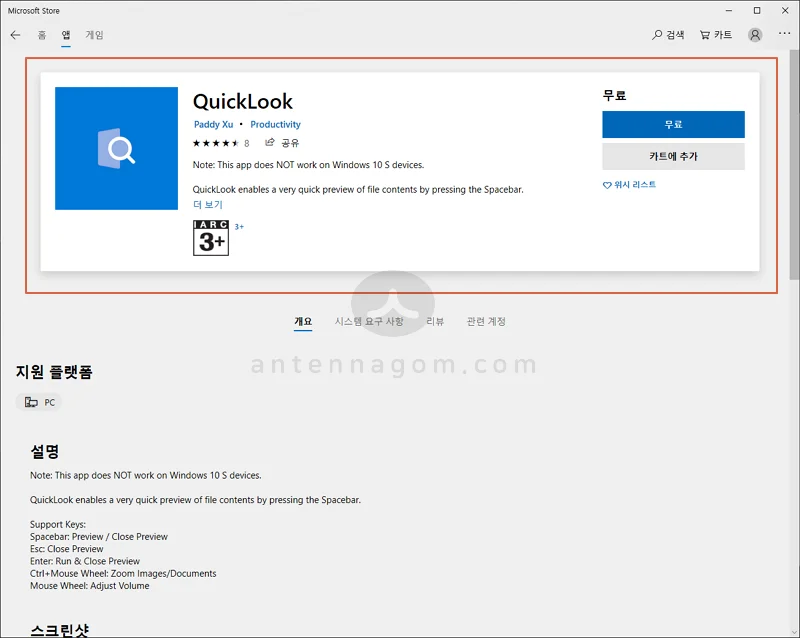
바로 다운로드 받으면 됩니다만, 저의 경우 리뷰를 항상 보고 설치하는 편인데요. 리뷰가 4,5개로만 이뤄진 프로그램은 솔직히 처음 봤네요. 추천글 제목이 이 앱을 발견했다면 바로 설치하시오 라는 글도 적혀 있습니다. 🙂
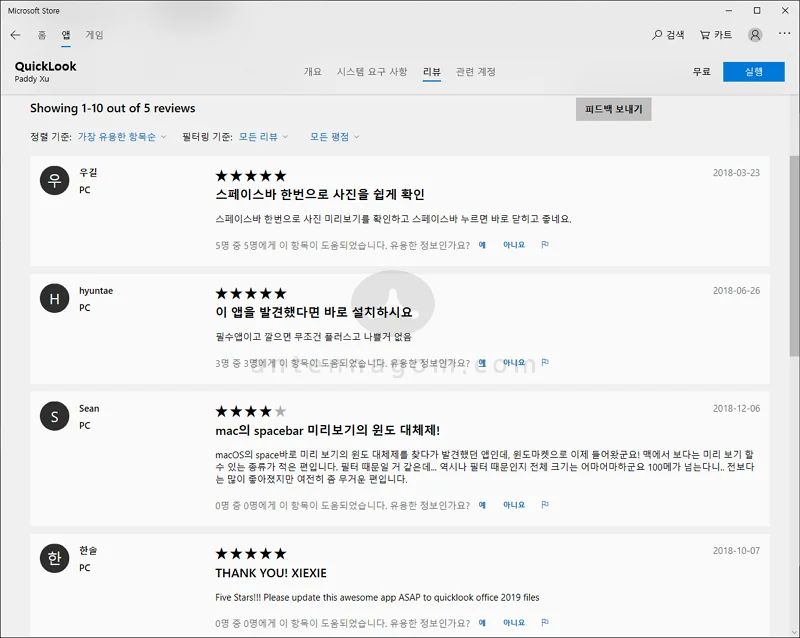
설치를 완료하고 실행시키면 되는데 아무런 노티가 없습니다. 저는 실행이 되지 않은 줄 알고 다시 한번 프로그램을 실행시켜봤더니 이미 실행중이라는 메세지를 보여줍니다.
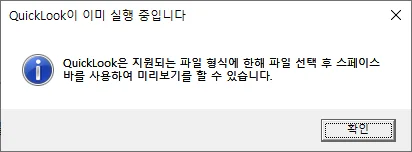
사용방법은 아주 아주 아주 간단합니다. 훑어보고 싶은 파일을 탐색기나 바탕화면등에서 한번 클릭 후 스페이스바를 누르면 됩니다.
아래와 같은 화면으로 스페이스 바를 누르면 창이 뜨면서 jpg 파일은 바로 보여지고 동영상도 볼 수 있으며, pdf 파일 역시 바로 볼 수 있습니다.
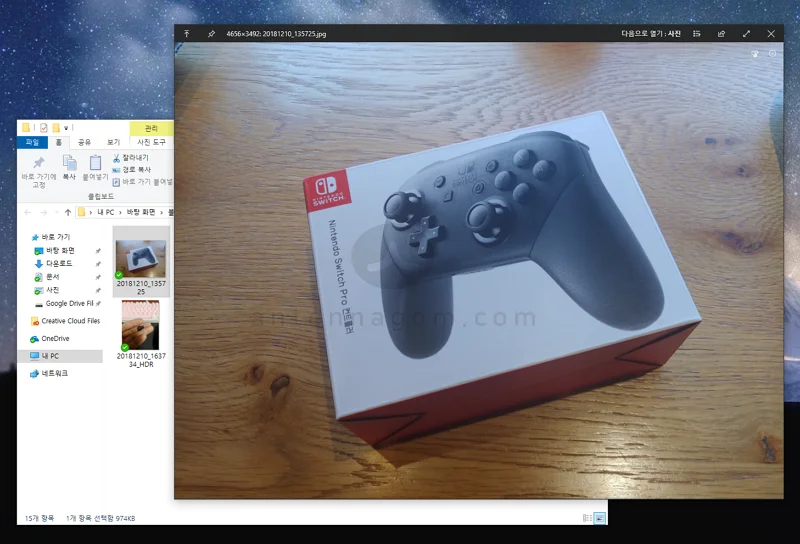
지원하는 파일 타입으로는 png, jpg, gif 등의 모든 이미지 파일 포멧과 zip과 같은 압축파일 그리고 .pdf 와 .ai 등의 포스트스크립트 타입 파일 mp4 mkv 등의 비디오 포멧 화일, csv 화일, eml 화일, html 파일 등을 볼 수 있으며 플러그인을 설치할 경우 오피스 프로그램을 깔지 않더라도 워드나 엑셀 파일등을 확인할 수 있습니다.
심지어 psd 파일의 경우 프리뷰 화면을 윈도우에서는 볼 수 없는데요. 이 퀵룩을 이용하면 포토샵을 켜지 않아도 어떤 파일인지 대략적인 내용을 볼 수 있습니다. 너무 좋죠.
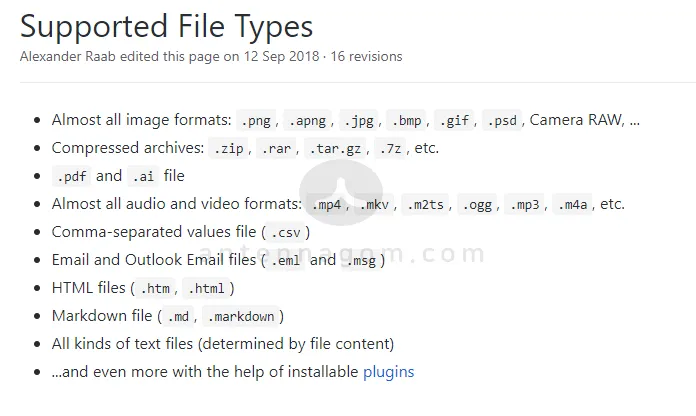
프로그램 사용방법은 설명드렸다시피 보고 싶은 파일에 스페이스바를 누르면 실행되며, 열린 창 화면에서 연결된 프로그램으로 바로 열기를 원하면 엔터키, 확대 축소를 하려면 컨트롤과 휠 버튼으로 확대 축소가 가능합니다.
또한 마우스 휠 버튼으로 볼륨 조절이 가능합니다.

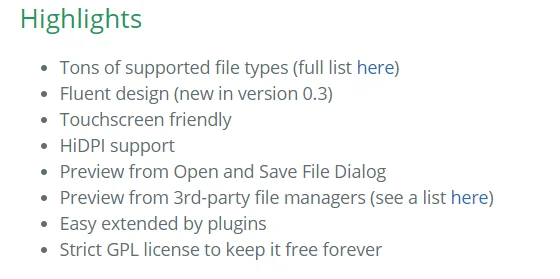
가장 아래 영원히 프리라는 말이 굉장히 좋습니다. 또한 HiDPI를 지원하며 터치스크린에 친화적입니다.
어려운 설명은 사실 필요없는 프로그램입니다. 하지만, 써보면 정말 아아 이래서 다들 좋다고 하는 구나 라고 느낄 수 있을 법한 프로그램입니다. 추천드릴께요.